小白系统初始化配置资源失败解决方法
- 分类:教程 回答于: 2022年11月04日 11:18:00
不知道大家平时在使用Win10系统的时候,有没有遇到过电脑提示小白系统初始化配置资源失败的情况,如果你们还不知道到底怎么解决这个问题的话,可用参考下面的系统初始化配置资源失败解决方法来解决。
工具/原料:
系统版本:windows10系统
品牌型号:戴尔Latitude 95
软件版本:小白一键重装系统12.6.49.2290
方法/步骤:
系统初始化配置资源失败解决方法:
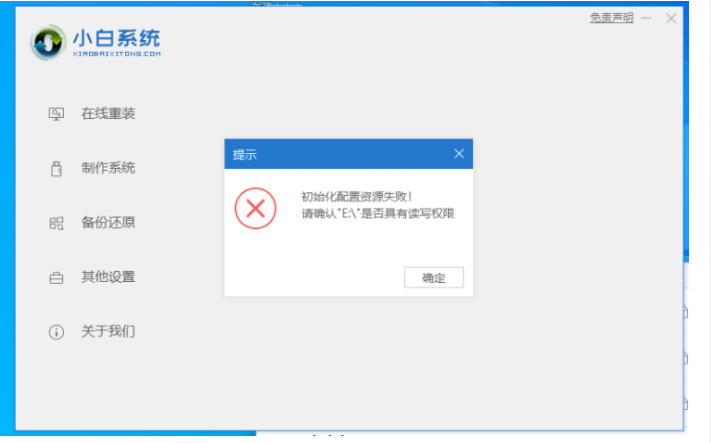
1、首先打开桌面左下角的开始菜单,点击设置。
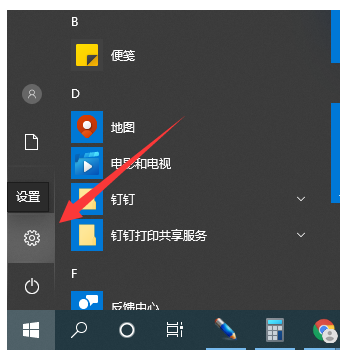
2、在设置窗口界面中点击更新和安全。
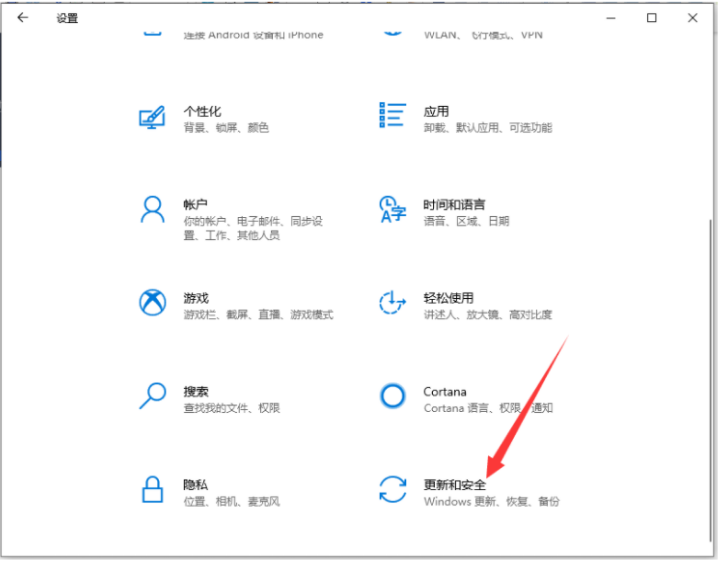
3、鼠标点击Windows安全中心。
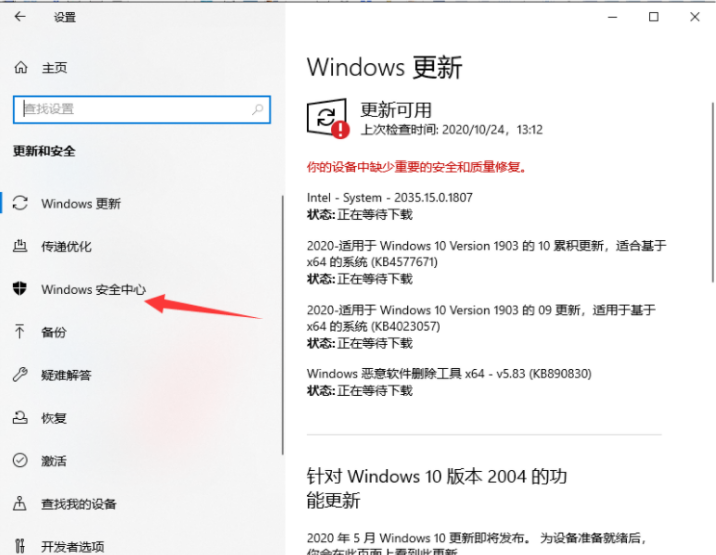
4、鼠标点击病毒或威胁保护。
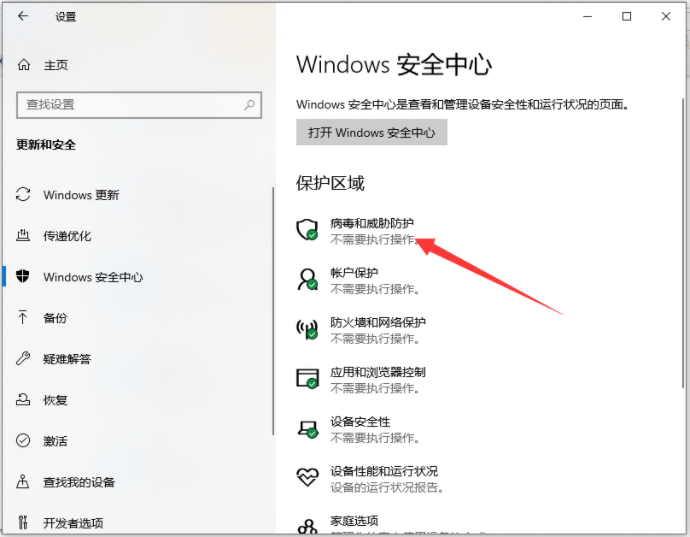
5、鼠标点击左下角的管理设置。
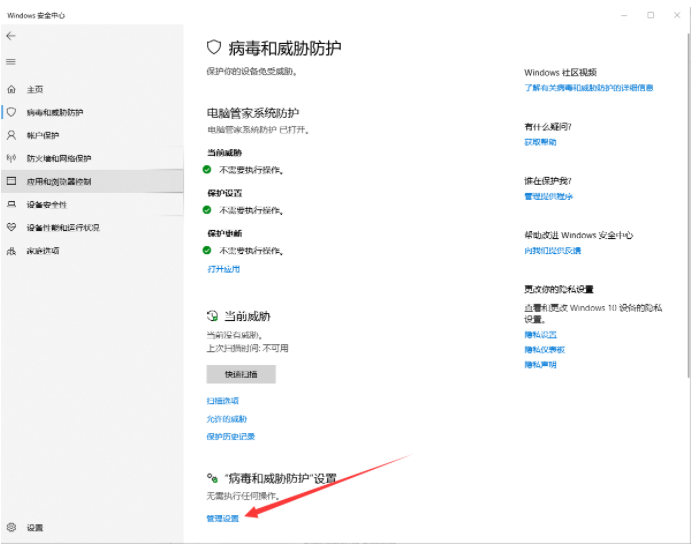
6、然后将实时保护,云提供的保护和篡改保护全部关闭就可以啦。
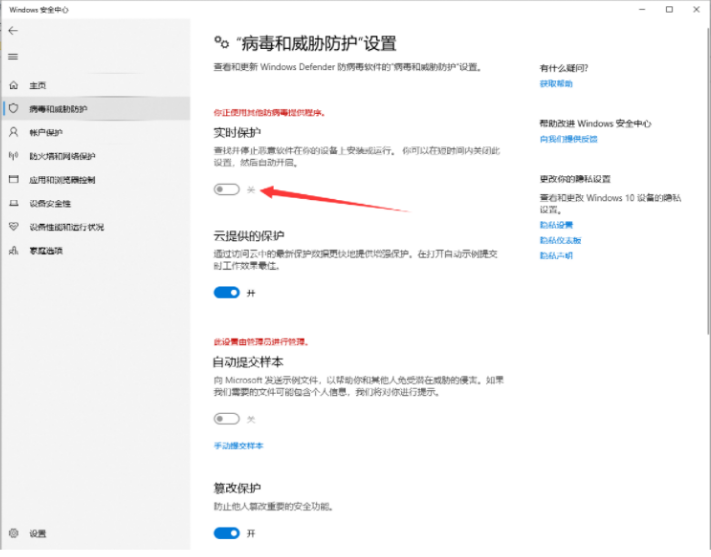
总结:
1、打开开始菜单,点击设置。
2、点击更新和安全。
3、点击Windows安全中心。
4、点击病毒或威胁保护。
5、点击左下角的管理设置。
6、将实时保护,云提供的保护和篡改保护全部关闭。
 有用
41
有用
41


 小白系统
小白系统


 1000
1000 1000
1000 1000
1000 1000
1000 1000
1000 1000
1000 1000
1000 1000
1000 1000
1000 1000
1000猜您喜欢
- 免费快手下载,畅享精彩短视频。..2023/10/28
- ghost在win10下如何安装系统2016/12/08
- asus笔记本重装系统教程2016/12/18
- 苹果电脑系统怎么查看系统版本号..2021/11/10
- 电脑运行慢卡怎么办?2022/08/29
- 加装固态硬盘重装系统图文教程..2023/02/15
相关推荐
- 360升级助手在哪里打开2022/07/21
- 虚拟打印机pdf:实现无纸化办公的高效利..2024/01/05
- 电脑xp系统安装教程2022/09/26
- 华硕笔记本电脑风扇声音大怎么办 解决..2022/11/04
- 小白装机工具进行电脑重装的教程..2022/11/05
- 小米云:连接你的智能生活..2024/01/17




















 关注微信公众号
关注微信公众号





